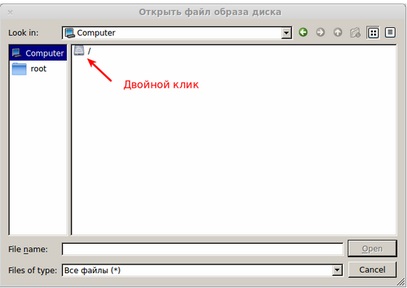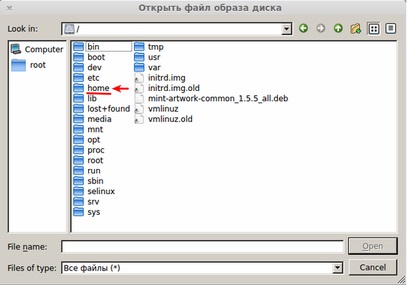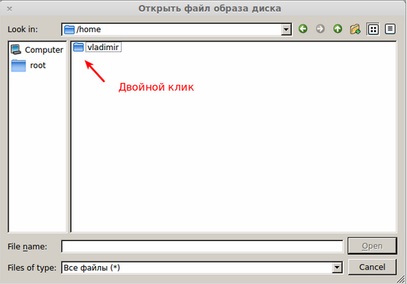СТВОРИТИ завантажувальну флешку (Live USB) c.iso ЧИНОМ дистрибутивів Linux У Linux Mint 14
Останні образи дистрибутива в Ubuntu / Linux Mintтеперь неможливо записати на диск CD. тому їх розмір превишает700 MB. тому я рекомендую для запису іспользоватьUSB Flash Driveілі просто флешкулюбого розміру.
У даній інструкції буде запропоновано два варіанти для користувачів Linux Mint 14 по створенню Live USB з одним з дистрибутивів Linux.
Створення завантажувального диска (usb-creator-gtk)
1. У вас вже повинен бути завантажений образ дістрібутіваLinux в папку Завантаження. який ви хочете записати на флешку, а потім встановити.
2. Встановити програму usb-creator-gtk.
Вона не встановлена за замовчуванням в Linux Mint 14. Тому її потрібно перш встановити ізМенеджера програм:
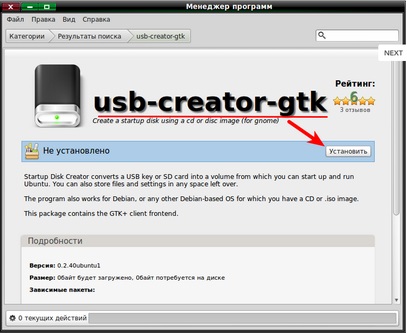
Або виконати команду в терміналі:
sudo apt-get install usb-creator-gtk
3.Вставляем в комп'ютер нашу флешку і відкриваємо з меню usb-creator-gtk. але тепер на ньому провина -> Параметриданная програма визначилася, як Створення завантажувального диска:
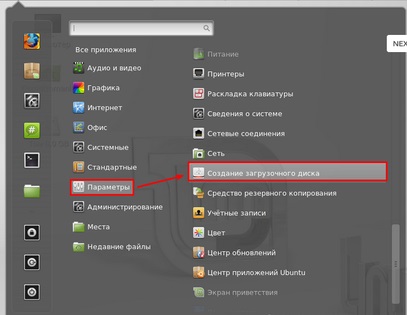
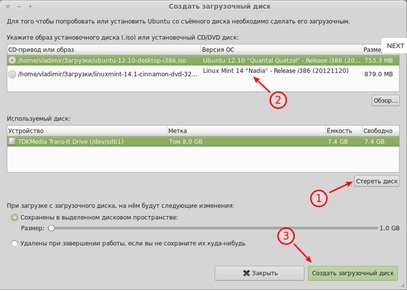
Якщо у вас на флешці були якісь важливі файли: документи, фото і т.п. бажано скопіювати / перетягнути їх в одну з папок файлового менеджера, т. к. при запису дистрибутива вони будуть стерті.
1.Натисніть кнопкуСтереть диски введіть пароль.
2.Виберіте записується дистрибутив, натиснувши на кнопкеОбзор.
3.Создать завантажувальний диск.
Після чого повинен початися процес установки:
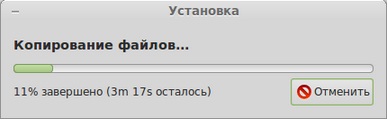
Перед закінченням установки у вас запитають ввести пароль. Введіть і натисніть аутентифицироваться:
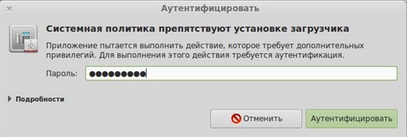
І знову продовжиться установка:
Після завершення встановлення коли закриється вікно Установка.
Ваша флешка готова для установки записаного дистрибутива на будь-який комп'ютер.
Створення завантажувальної флешки з UNetbootin
1.UNetbootinето інструмент з графічним інтерфейсом, який дозволяє користувачеві створювати live usbс різними збірками. Він не встановлено за замовчуванням, але є в Менеджері програм:
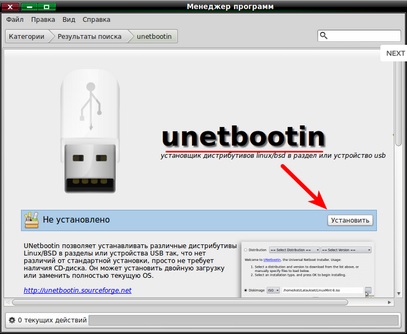
Або виконайте наступну команду в терміналі:
sudo apt-get install unetbootin
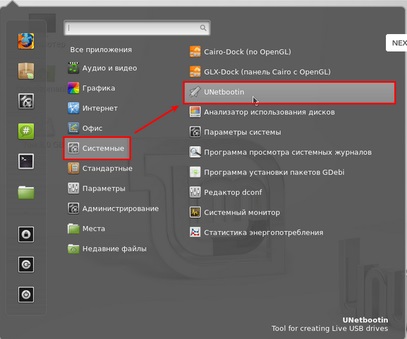
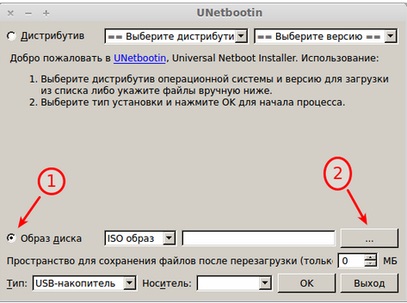
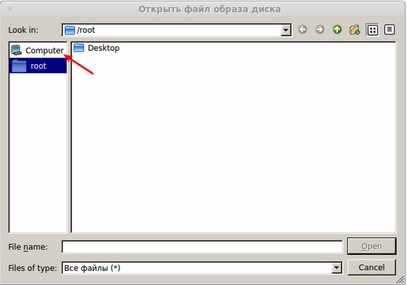
У вікні Відкрити файл образу диска клікніть в лівій колонці на рядку з написом Computer. а потім в правій на значку жорсткого диска: